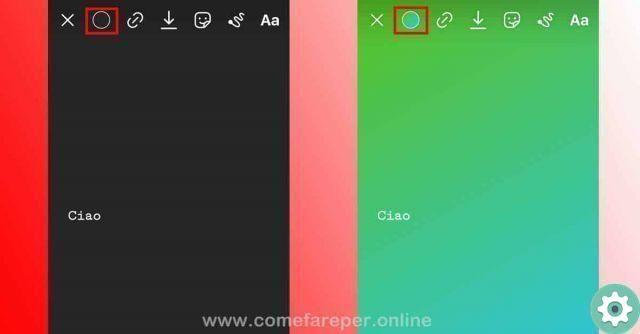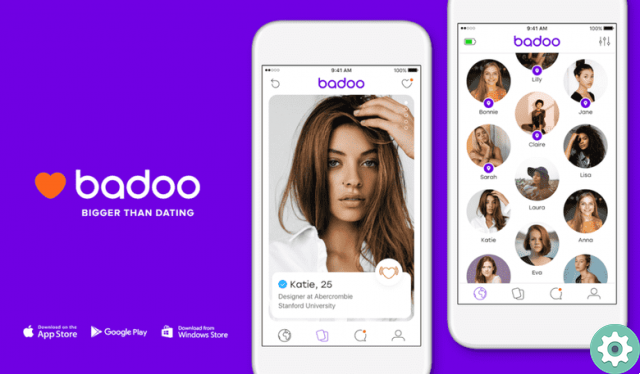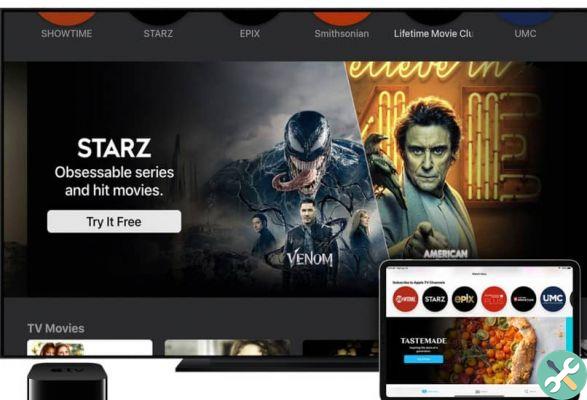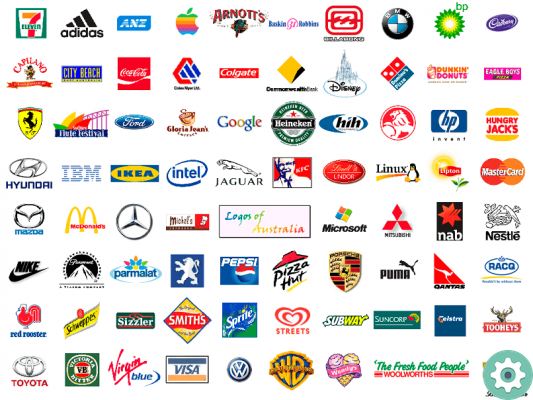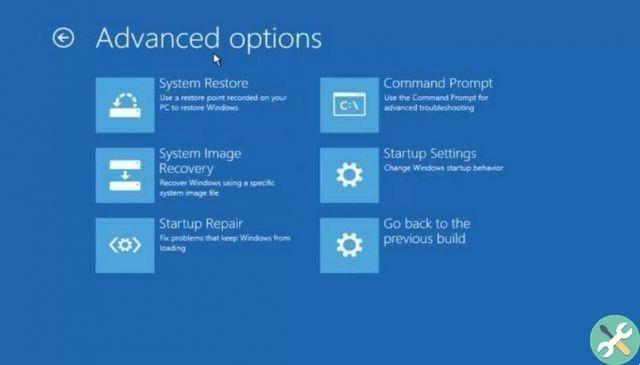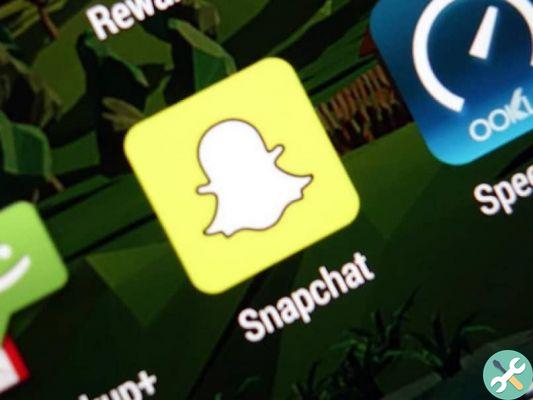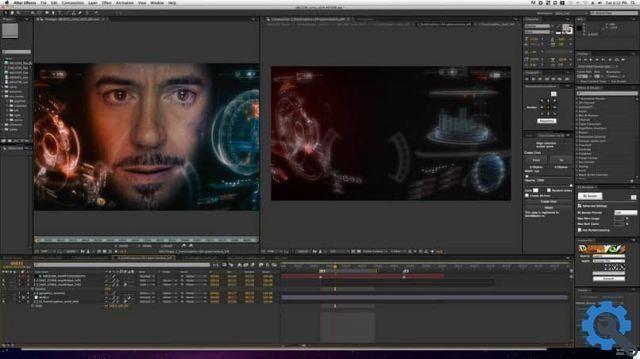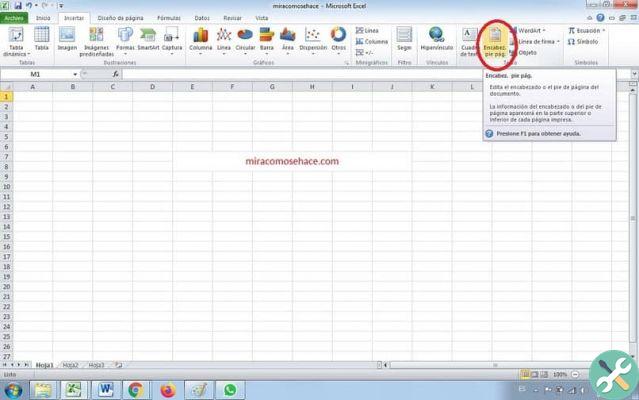Ne cherchez plus, AceThinker est un programme spécialisé dans conversion de fichiers PDF dans un autre format, tel que ; Mot, Png, Jpg, Txt, PPT et plus.
Ce programme est simple à trouver sur son site officiel avec une version gratuite qui nous permet de tester ses utilitaires pendant des jours et, si nécessaire, d'acheter une licence permanente.
En quelques étapes simples, nous vous apprendrons comment l'installer sur votre PC et l'utiliser pour convertir PDF en Word / JPG / PNG / TXT / PowerPoint.
Comment installer Acethinker ?
- Nous devons d'abord entrer sur leur site Web et nous trouverons la version "Essai" qui est un essai gratuit pendant plusieurs jours.
- Nous avons téléchargé le programme de l'installation du programme AsPenseur sur notre ordinateur.
- Nous commençons à l'installer lorsque nous activons le fichier téléchargé.
- Une fois installé, créez un raccourci sur notre bureau et il sera prêt à être utilisé.
C'est si simple qu'on peut compter dessus programme sur notre ordinateur pour être utilisé chaque fois que nous en avons besoin.
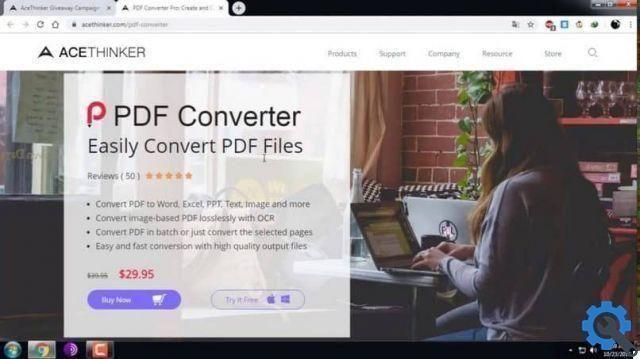
Comment l'utiliser pour convertir des fichiers ?
- Nous ouvrons le programme à partir d'un accès direct sur notre bureau.
- Lorsque nous le démarrons, nous trouverons des options à utiliser dans le menu d'accueil du programme.
- Nous trouvons des options comme le conversion de "PDF en Word", "PDF en PPT", "PDF en Excel", "PDF en JPG" et bien d'autres.
- Lorsque nous choisissons une option qui nous convient en fonction du projet que nous avons, cliquez simplement sur le bouton que nous utiliserons.
- Sous les options de format, nous aurons un bouton "Choisir le dossier" ici il faut chercher le fichier à modifier cette fois.
- Nous allons rechercher le fichier sur notre ordinateur et cliquer sur "Vous ouvrez".
- Nous sélectionnons le fichier de sortie lorsque nous avons terminé le processus de conversion.
- La dernière étape consiste à cliquer "Convertir" et lancez le processus.
Gardez à l'esprit lors de la conversion :
Ce programme nous permet d'effectuer plusieurs actions sur des fichiers, telles que la conversion de « Wordez un PDF », « Excel en PDF », « PPT un PDF », c'est-à-dire vice versa, il est également possible de convertir les fichiers que vous souhaitez. Un gros avantage par rapport aux autres programmes gratuits qui n'offrent pas autant d'options de conversion.

Il permet également l'option OCR, cela nous permet que notre fichier PDF peut être un fichier PDF éditable où nous pouvons éditer le texte, les images, les logos comme s'il s'agissait d'un document txt normal.
D'autres actions sur PDF comme « Fusionner », « Diviser PDF », « Extraire des images », « Compresser PDF », « Déverrouiller PDF », « Protéger PDF » sont possibles dans AceThinker.
Déverrouiller des fichiers PDF pouvoir le modifier e protéger les PDF par mot de passe ce sont des outils puissants pour compléter nos fichiers PDF car ils nous permettent de protéger par mot de passe tout document PDF confidentiel ou qui montre des informations qui doivent être cryptées afin que personne ne puisse y accéder.
Déverrouiller est la capacité de ce programme à ce que les fichiers PDF qui ont un cryptage sous mot de passe ils peuvent être corrompus en cas d'oubli ou d'erreur de cryptage depuis son origine.
Un programme sans doute très complet en lui-même version gratuite, nous pouvons l'essayer pour voir son agilité et sa simplicité dans la gestion quotidienne de l'application, à première vue, vous pouvez voir un programme qui ne prend pas beaucoup de temps pour exécuter les processus et qui est bien distribué pour profiter de toutes les options.
Ne manquez pas cette option pour convertir vos fichiers rapidement et facilement sur votre ordinateur, avec cette étape par étape, nous espérons que vous avez appris son installation et comment effectuer chaque processus dans le programme. L'essayerez-vous ?